谷歌浏览器打开新页面的方法过程
时间:2022-10-26 17:47
这篇经验和大家聊一聊,关于谷歌浏览器打开新页面的方法过程,希望能够帮助到有需要的朋友。
谷歌浏览器打开新页面的方法过程

首先安装一个插件,使谷歌浏览器(Google Chrome)可以访问应用商店。
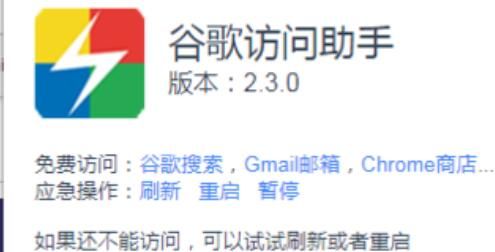
点击左上角的应用
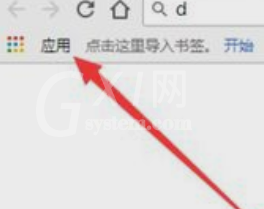
搜索"Neat Bookmarks"并点击安装
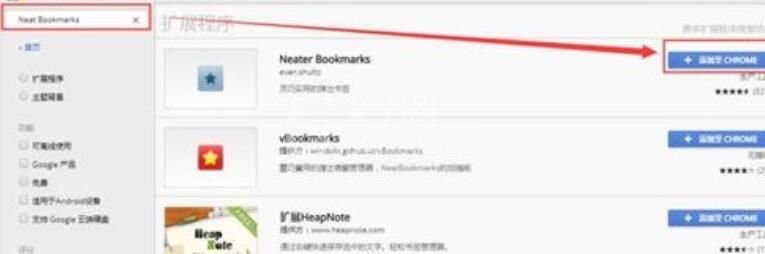
右键点击右上角新增的这个插件的图标
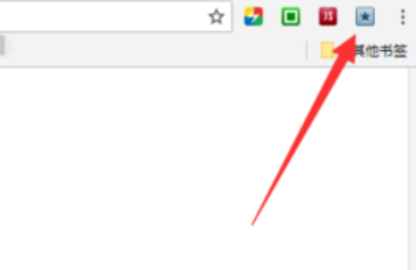
选择"选项"
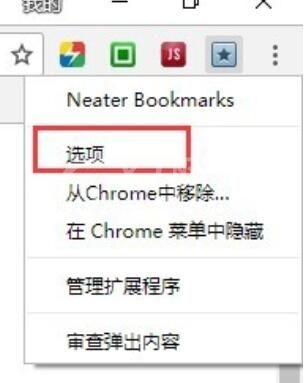
勾选这个选项,"左键单击书签即在新标签页中打开"
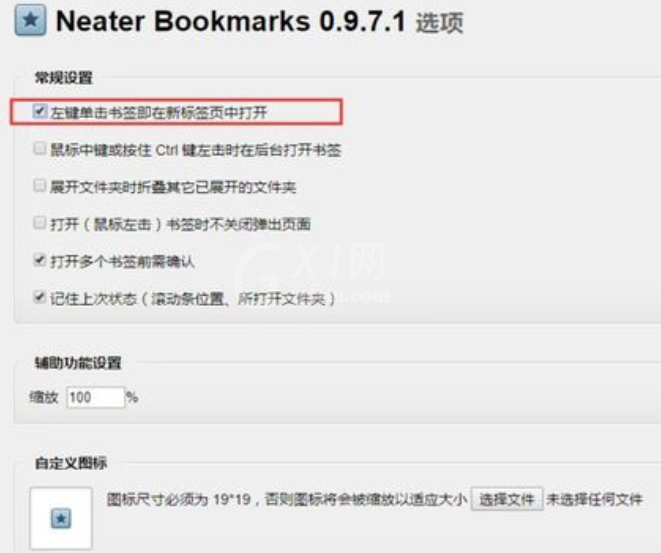
从插件进入收藏夹打开书签栏
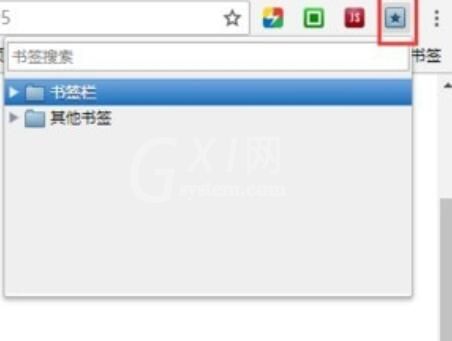
改变操作
点击书签时,点击鼠标中间的滑轮,可以在新标签页打开

按ctrl+鼠标左键点击书签,也可以在新标签页打开
上面就是谷歌浏览器打开新页面的方法过程,希望可以帮到大家。



























